மைக்ரோசாப்டின் ஸ்டிக்கி நோட்ஸ் பயன்பாட்டின் வடிவமைப்பு மாற்றத்தின் விளைவாக ஸ்டிக்கி குறிப்புகள் ஐகான்கள் கணினியின் பணிப்பட்டியில் ஒன்றிணைக்கக்கூடாது.
சிக்கல் என்னவென்றால், சமீபத்திய வடிவமைப்பு மாற்றத்திற்குப் பிறகு, ஸ்டிக்கி குறிப்புகளில் உள்ள ஒவ்வொரு குறிப்பிலும் அதன் சாளரம் உள்ளது (இது பயனர் பணிப்பட்டியை ஸ்டிக்கி குறிப்புகள் உள்ளீடுகளுடன் நிரப்புகிறது) மற்றும் ஒவ்வொரு குறிப்பும் தனித்தனியாக நிர்வகிக்கப்பட வேண்டும், அதேசமயம், பயன்பாட்டின் முந்தைய பதிப்பில் , அனைத்து குறிப்புகளும் ஒரே சாளரத்தில் இணைக்கப்பட்டன, ஒரு பயனர் ஒரே கிளிக்கில் குறிப்புகளை எளிதாகக் காட்டலாம் / மறைக்கலாம்.
பணிப்பட்டியில் ஒட்டும் குறிப்புகள் ஐகான் இணைக்கப்படவில்லை
ஒட்டும் குறிப்புகளை குழுவாக்க நீங்கள் குறிப்பிடப்பட்ட தீர்வுகளை முயற்சி செய்யலாம்.
தீர்வு 1: பணிப்பட்டி பொத்தான்களை இணைத்து லேபிள்களை மறைக்கவும்
பணிப்பட்டி பொத்தான்களை இணைப்பதன் மூலம் கையில் உள்ள சிக்கலை தீர்க்க முடியும், இது நிறுத்தப்படும் ஒட்டும் குறிப்புகள் உங்கள் எல்லா பணிப்பட்டி இடத்தையும் உள்ளடக்குவதிலிருந்து.
- உங்கள் கணினியின் பணிப்பட்டியில் வலது கிளிக் செய்து தேர்வு செய்யவும் பணிப்பட்டி அமைப்புகள் .
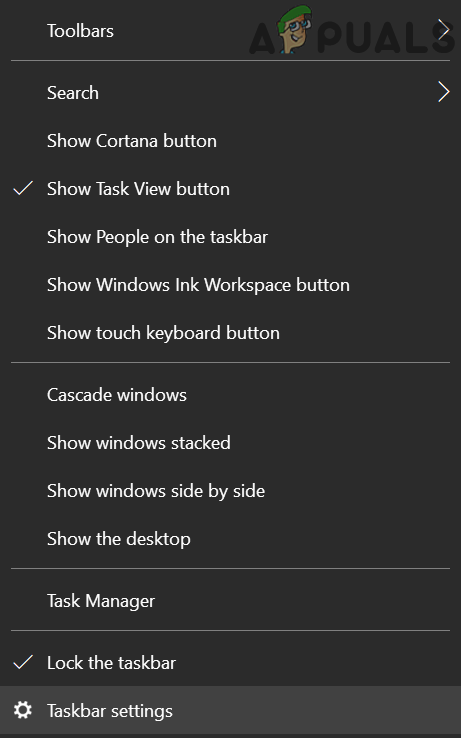
பணிப்பட்டி அமைப்புகளைத் திறக்கவும்
- இப்போது, ஒருங்கிணைந்த பணிப்பட்டி பொத்தான்களின் கீழ்தோன்றலை விரிவுபடுத்தி தேர்ந்தெடுக்கவும் எப்போதும், லேபிள்களை மறை .
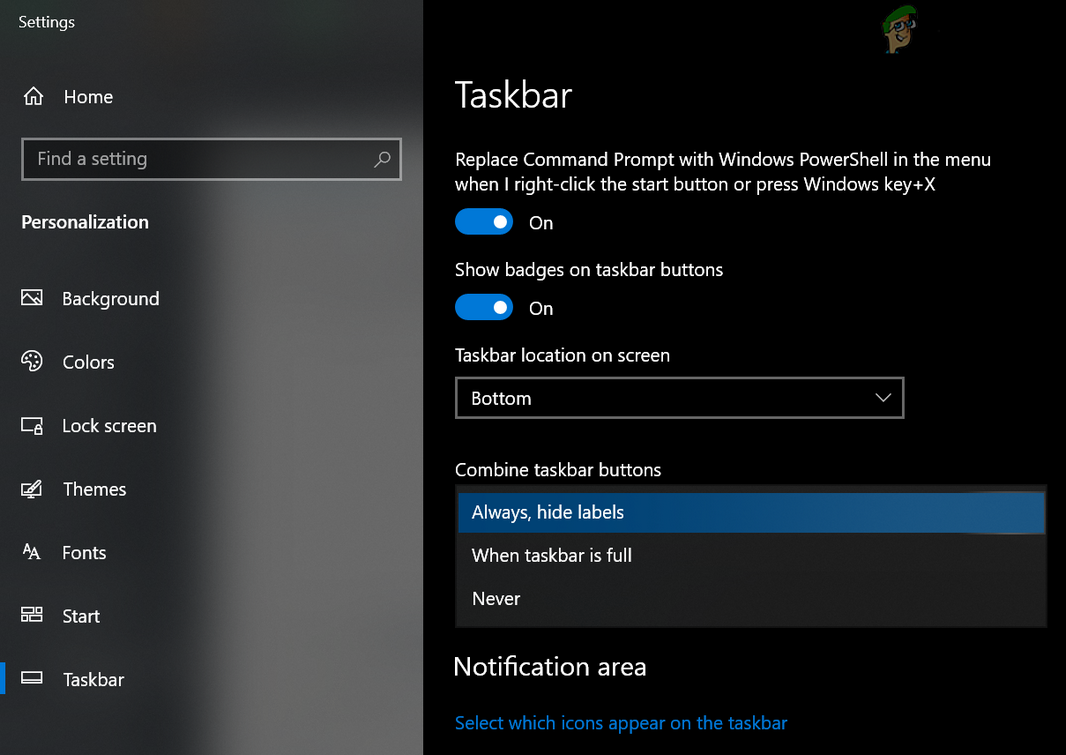
எப்போதும் இயக்கு, ஒருங்கிணைந்த பணிப்பட்டி பொத்தான்கள் அமைப்பில் லேபிள்களை மறைக்கவும்
- ஒட்டும் குறிப்புகளின் பல விண்டோஸ் குறித்து உங்கள் பணிப்பட்டி தெளிவாக இருக்கிறதா என்று இப்போது சரிபார்க்கவும்.
தீர்வு 2: குறிப்புகள் பட்டியல் அம்சத்தைப் பயன்படுத்தவும்
ஒட்டும் குறிப்புகளில் குறிப்புகள் பட்டியலின் புதிய அம்சம் அனைத்து குறிப்புகளையும் ஒரே சாளரத்தில் இணைப்பதற்கான விருப்பத்தை உங்களுக்கு வழங்குகிறது, அதேபோல் சிக்கலை தீர்க்க முடியும்.
- எந்த ஒட்டும் குறிப்புகள் சாளரங்களின் பணிப்பட்டி ஐகானில் வலது கிளிக் செய்து தேர்வு செய்யவும் குறிப்புகள் பட்டியல் .
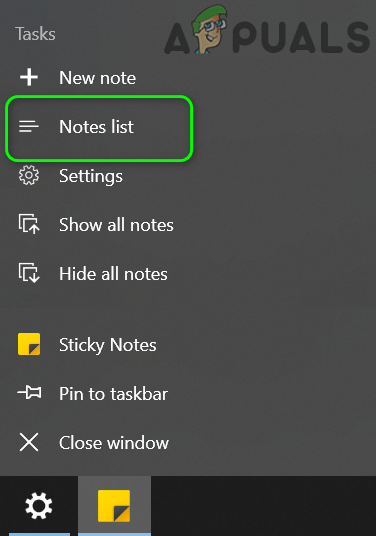
ஒட்டும் குறிப்புகளில் குறிப்புகள் பட்டியலைத் திறக்கவும்
- இப்போது மற்ற எல்லா குறிப்புகளையும் மூடவும் எல்லா குறிப்புகளையும் நிர்வகிக்கவும் மூலம் குறிப்புகள் பட்டியல் (ஒரு குறிப்பைத் திறக்க நீங்கள் அதை இருமுறை கிளிக் செய்யலாம்) அதைச் சரிபார்க்க உங்கள் தேவையை பூர்த்தி செய்கிறது.
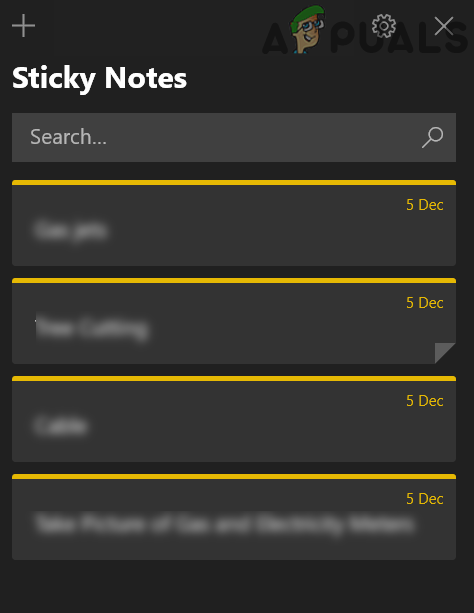
குறிப்புகள் பட்டியல் மூலம் ஒட்டும் குறிப்புகளை நிர்வகிக்கவும்
- அப்படியானால் ஒட்டும் குறிப்புகளை பின் குறிப்புகள் பட்டியல் செயல்பாட்டை எளிதாக்கும் என்பதால் பணிப்பட்டியில்.
தீர்வு 3: பணிப்பட்டி மூலம் அனைத்து குறிப்புகளையும் காட்டு / மறை
பல பயனர்கள் தங்கள் டெஸ்க்டாப்புகளில் வெவ்வேறு இடங்களில் வெவ்வேறு ஒட்டும் குறிப்புகளை வைக்க முனைகிறார்கள், மேலும் அவர்கள் தேவையான இடங்களில் ஒரே கிளிக்கில் இந்த குறிப்புகளை மூடி திறக்க விரும்புகிறார்கள். குறிப்புகள் பட்டியல் அம்சம் (தீர்வு 2 இல் விவாதிக்கப்பட்டது) அந்த அம்சத்தை உள்ளடக்காது. இந்த வழக்கில், புதிய குறிப்புகளைக் காண்பி அல்லது எல்லா குறிப்புகளையும் மறைத்தல் சிக்கலைத் தீர்க்கலாம்.
- உங்கள் கணினியின் பணிப்பட்டியில் உள்ள எந்த ஒட்டும் குறிப்புகள் சாளரத்திலும் வலது கிளிக் செய்து தேர்ந்தெடுக்கவும் எல்லா குறிப்புகளையும் மறைக்கவும் (நீங்கள் முயற்சி செய்யலாம் CTRL + O. விசைப்பலகை குறுக்குவழி).
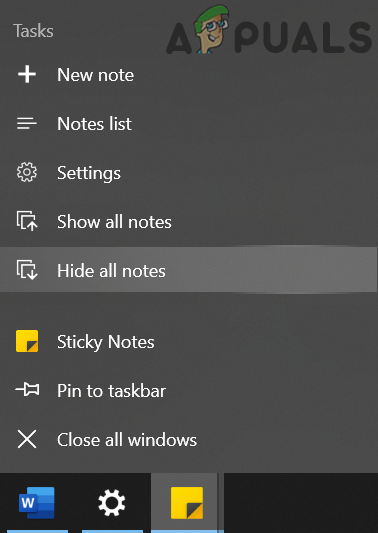
அனைத்து ஒட்டும் குறிப்புகளையும் மறைக்கவும்
- மீண்டும், உங்கள் கணினியின் பணிப்பட்டியில் உள்ள எந்த ஒட்டும் குறிப்புகள் சாளரத்திலும் வலது கிளிக் செய்து தேர்ந்தெடுக்கவும் எல்லா குறிப்புகளையும் காட்டு இது உங்கள் தேவைகளை பூர்த்திசெய்கிறதா என்று சோதிக்க.
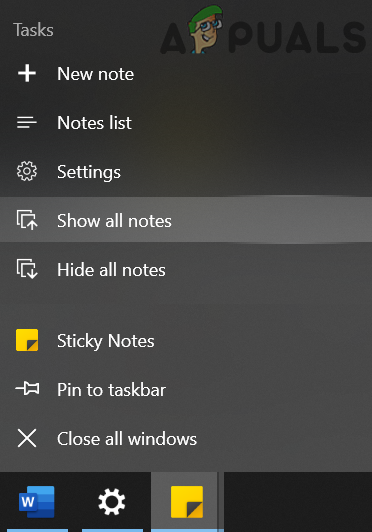
அனைத்து ஒட்டும் குறிப்புகளையும் காட்டு
- ஷிப்ட் விசையை வைத்திருக்கும் போது எந்த ஸ்டிக்கி நோட்ஸ் சாளரத்திலும் வலது கிளிக் செய்வதன் மூலம் அதே செயல்பாட்டைப் பெறலாம், பின்னர் தேர்வு செய்யவும் எல்லா விண்டோஸையும் குறைக்கவும் அல்லது எல்லா விண்டோஸையும் மீட்டமை (உங்கள் தேவைக்கேற்ப). நீங்களும் செய்யலாம் கிளிக் செய்யவும், பிடிக்கவும், குலுக்கவும் மற்ற எல்லா சாளரங்களையும் குறைக்க ஒரு குறிப்பு.
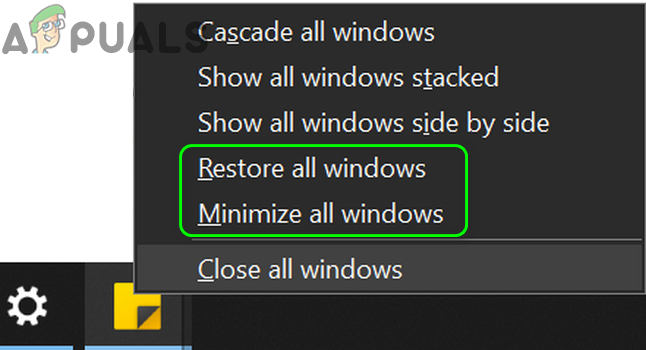
எல்லா ஒட்டும் குறிப்புகளையும் விண்டோஸ் குறைக்கவும் அல்லது மீட்டமைக்கவும்
- நீங்கள் விசைப்பலகை குறுக்குவழிகளையும் முயற்சி செய்யலாம் விண்டோஸ் + எம் (அனைத்து சாளரங்களையும் குறைக்க, ஒட்டும் குறிப்புகள் சாளரங்கள் மட்டுமல்ல), விண்டோஸ் + டி (உங்கள் கணினியின் டெஸ்க்டாப்பைக் காட்ட), அல்லது Alt + F4 பயன்பாட்டை முழுமையாக மூட.
தீர்வு 4: மற்றொரு மெய்நிகர் டெஸ்க்டாப்பில் ஒட்டும் குறிப்புகளைப் பயன்படுத்தவும்
மேலே உள்ள முறை ஒரு பொதுவான பிசி பயனரின் தேவைகளை பூர்த்திசெய்யக்கூடும், ஆனால் 10 அல்லது 20 குறிப்புகள் சாளரங்கள் திறந்திருக்கும் (டெஸ்க்டாப்பில் இணைந்திருந்தாலும்) ஒரு மேம்பட்ட பயனருக்கு இது நடைமுறைக்கு மாறானது, ஏனெனில் இதுபோன்ற பயனர்கள் மாற Alt + Tab விசைகளைப் பயன்படுத்த வேண்டும் பயன்பாடுகளுக்கு இடையில் மற்றும் 10 அல்லது 20 குறிப்புகள் சாளரங்களுக்கு இடையில் செல்லவும் பயனர் செயல்திறனை மோசமாக பாதிக்கலாம். இந்த சூழலில், மெய்நிகர் டெஸ்க்டாப்பில் ஸ்டிக்கி குறிப்புகளைப் பயன்படுத்துவது சிக்கலை தீர்க்கக்கூடும்.
- உங்கள் கணினியின் பணிப்பட்டியில் உள்ள எந்த ஒட்டும் குறிப்புகள் சாளரத்திலும் வலது கிளிக் செய்து தேர்வு செய்யவும் எல்லா விண்டோஸையும் மூடு .
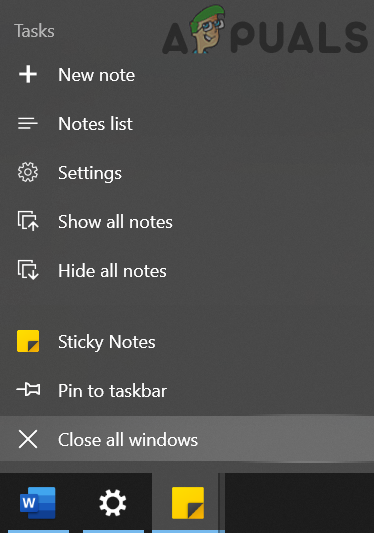
எல்லா ஒட்டும் குறிப்புகளையும் மூடு விண்டோஸ்
- பின்னர் சொடுக்கவும் பணி பார்வை பொத்தான் (பொத்தான் இல்லையென்றால், உங்கள் கணினியின் பணிப்பட்டியில் வலது கிளிக் செய்து, பணிக்காட்சியைக் காண்பி பொத்தானைத் தேர்ந்தெடுக்கவும்) உங்கள் கணினியின் பணிப்பட்டியில் மற்றும் சொடுக்கவும் புதிய டெஸ்க்டாப் (சாளரத்தின் மேல் இடதுபுறத்தில்).
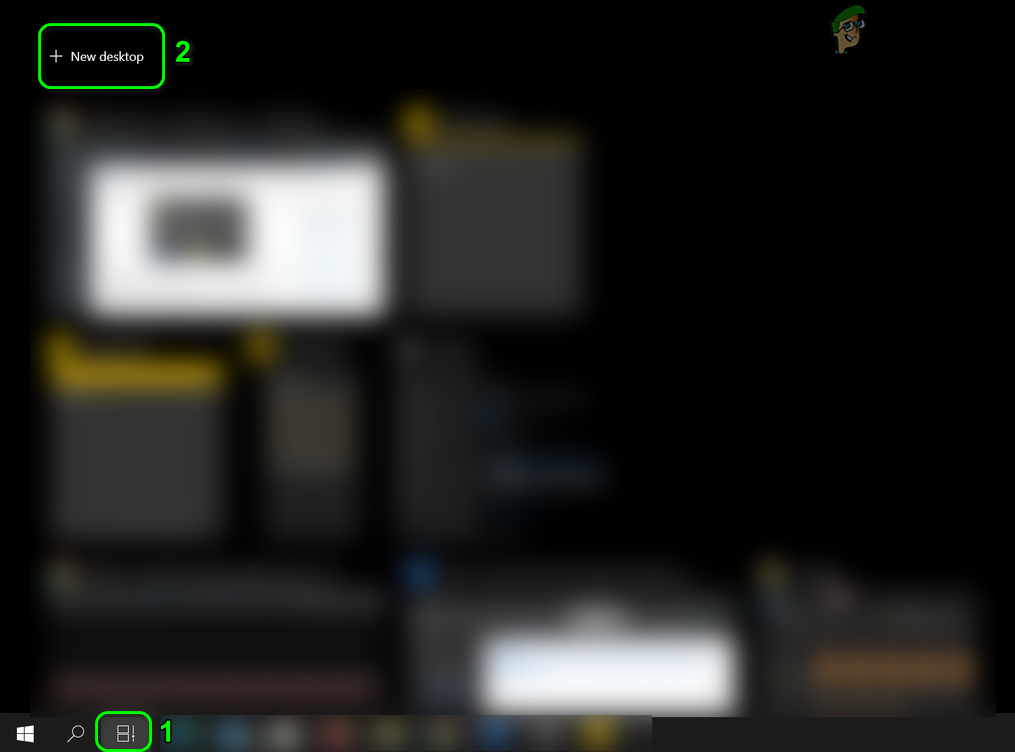
புதிய மெய்நிகர் டெஸ்க்டாப்பை உருவாக்கவும்
- திரையின் மேற்புறத்தில் உள்ள அதன் ஐகானைக் கிளிக் செய்வதன் மூலம் புதிதாக உருவாக்கப்பட்ட டெஸ்க்டாப்பில் செல்லவும்.
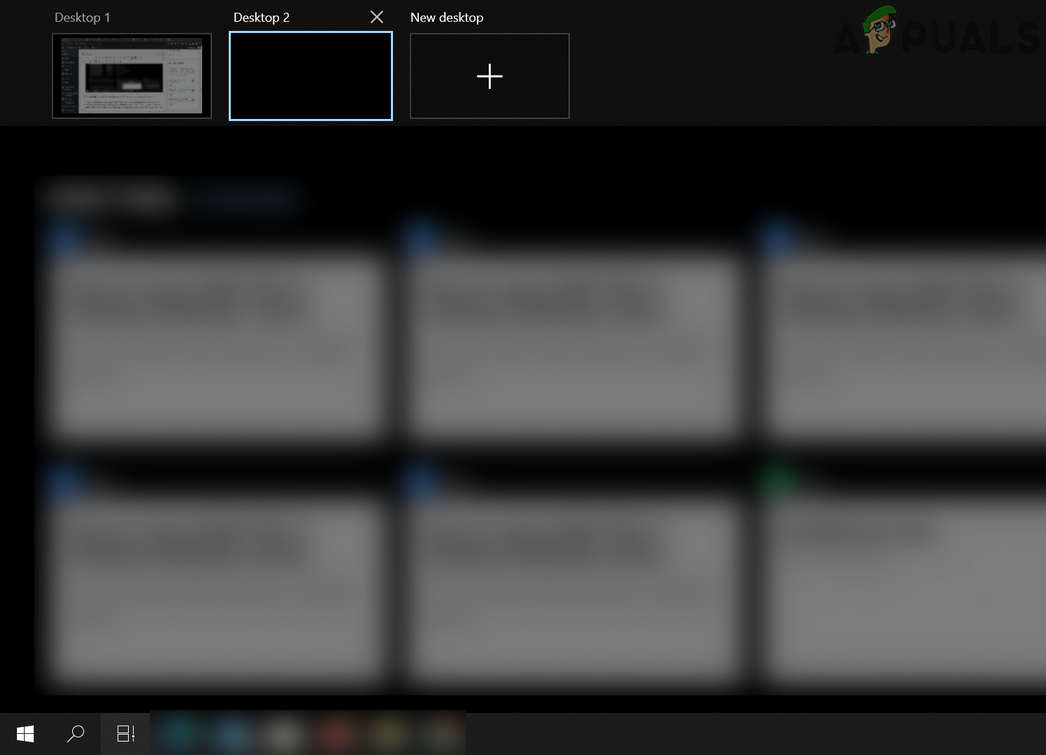
புதிதாக உருவாக்கப்பட்ட மெய்நிகர் டெஸ்க்டாப்பைத் திறக்கவும்
- இப்போது விண்டோஸ் விசையை அழுத்தி ஸ்டிக்கி குறிப்புகளைத் தட்டச்சு செய்க. பின்னர், தேர்ந்தெடுக்கவும் ஒட்டும் குறிப்புகள் (முடிவுகளின் பட்டியலில்).
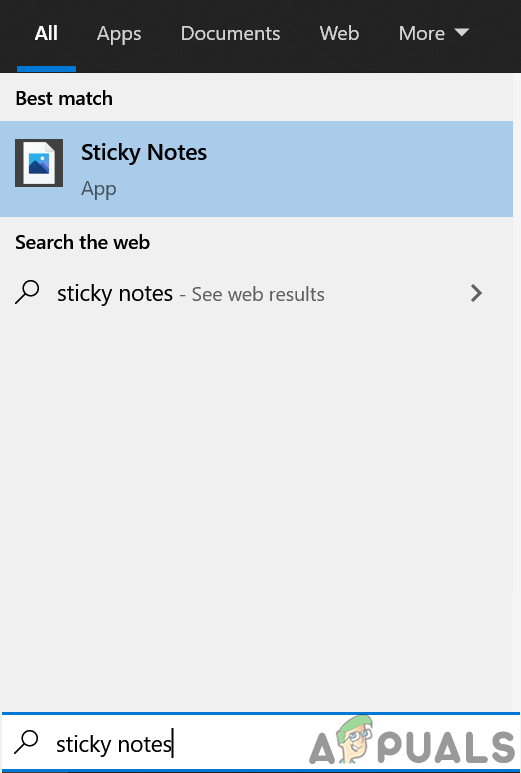
ஒட்டும் குறிப்புகளைத் திறக்கவும்
- அழுத்துவதன் மூலம் மற்றொரு டெஸ்க்டாப்பிற்கு மாறவும் விண்டோஸ் + Ctrl + அம்பு (இடது அல்லது வலது) விசைகள் பின்னர் உங்கள் தேவைகளை பூர்த்திசெய்கிறதா என சோதிக்க ஸ்டிக்கி குறிப்புகள் திறந்திருக்கும் டெஸ்க்டாப்பிற்கு திரும்பவும். “ Alt + Tab ஐ அழுத்தினால், இருக்கும் விண்டோஸைக் காட்டுகிறது ”என அமைக்கப்பட்டுள்ளது நான் பயன்படுத்தும் டெஸ்க்டாப் மட்டுமே .
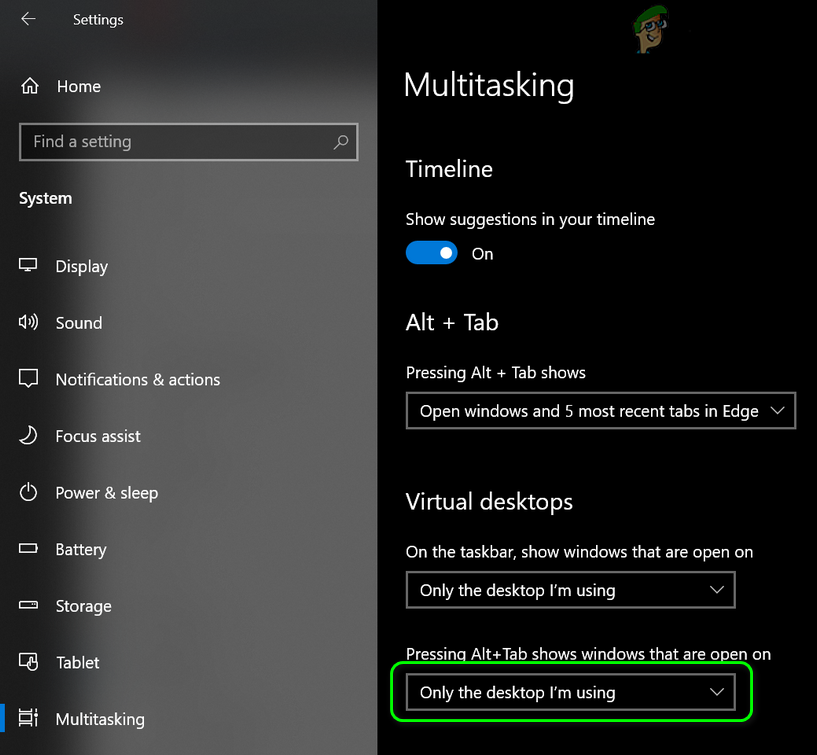
Alt + Tab ஐ அழுத்துவதை அமைத்தல் நான் பயன்படுத்தும் டெஸ்க்டாப்பில் மட்டுமே இருக்கும் விண்டோஸைக் காட்டுகிறது
தீர்வு 5: ஒட்டும் குறிப்புகள் பயன்பாட்டின் பழைய பதிப்பை நிறுவவும்
மேலே உள்ள தீர்வுகளை முயற்சிப்பது உங்கள் தேவைகளை பூர்த்தி செய்யவில்லை என்றால், நீங்கள் பயன்பாட்டின் பழைய பதிப்பிற்கு திரும்ப வேண்டியிருக்கும். நகரும் முன், இது ஒரு நல்ல யோசனையாக இருக்கும் கணினி மீட்டெடுப்பு புள்ளியை உருவாக்கவும் , ஒரு வேளை, விஷயங்கள் செயல்படாது.
- உரிமையை எடுத்துக் கொள்ளுங்கள் WindowsApps கோப்புறையின். வழக்கமாக, அமைந்துள்ளது (மறைக்கப்பட்ட மற்றும் கணினி கோப்புகளைப் பாதுகாப்பதை நீங்கள் இயக்க வேண்டும்):
சி: நிரல் கோப்புகள் விண்டோஸ்ஆப்ஸ்
- பின்னர் விண்டோஸ் பொத்தானை வலது கிளிக் செய்து சூழல் மெனுவில் (விரைவு அணுகல் மெனு என அழைக்கப்படுகிறது) தேர்ந்தெடுக்கவும் விண்டோஸ் பவர்ஷெல் (நிர்வாகம்) .
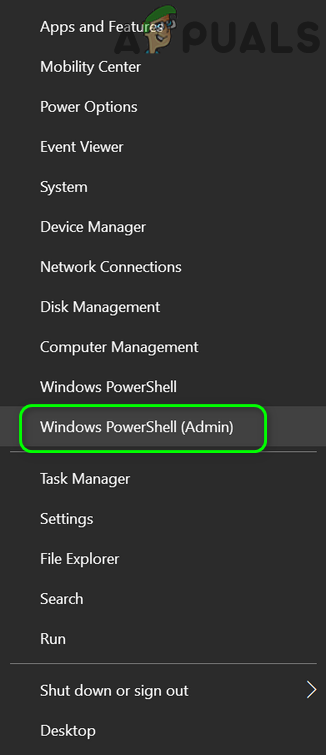
விண்டோஸ் பவர்ஷெல் நிர்வாகியைத் திறக்கவும்
- இப்போது செயல்படுத்த பின்வருபவை அகற்று தற்போதைய ஒட்டும் குறிப்புகள் பயன்பாடு:
Get-AppxPackage Microsoft.MicrosoftStickyNotes | அகற்று- AppxPackage
- பிறகு செயல்படுத்த பின்வருபவை பயன்பாட்டின் பழைய பதிப்பை நிறுவவும் (பயன்பாட்டின் உங்கள் பதிப்பிற்கான பாதையை நீங்கள் கண்டுபிடிக்க வேண்டியிருக்கலாம் அல்லது பயன்பாட்டின் 3 வது தரப்பு ஹோஸ்ட் செய்யப்பட்ட பதிப்பைப் பயன்படுத்தலாம், ஆனால் இதுபோன்ற வாங்கிய பயன்பாடுகள் பாதுகாப்பு சிக்கல்களையும் உங்கள் கணினி / தரவுகளுக்கு நித்திய சேதத்தையும் ஏற்படுத்தக்கூடும் என்பதால் மிகவும் கவனமாக இருங்கள்):
Add-AppxPackage -register 'C: Program Files WindowsApps Microsoft.MicrosoftStickyNotes_3.1.54.0_x64__8wekyb3d8bbwe AppxManifest.xml' -DisableDevelopmentMode
அந்த கட்டளை உங்களுக்கு வேலை செய்யவில்லை என்றால், நீங்கள் செய்ய வேண்டியிருக்கும் பயன்பாட்டு பதிப்பை மாற்றவும் (_3.1.54.0_x64__8wekyb3d8bbwe) உங்கள் பதிப்பில்.
- இப்போது செயல்படுத்த பின்வருபவை பயன்பாட்டு புதுப்பிப்புகளை முடக்கு :
Get-AppxProvisionedPackage -Online | எங்கே-பொருள் {$ _. தொகுப்பு பெயர் போன்றது '* ஸ்டிக்கிநோட்ஸ் *'} | அகற்று- AppxProvisionedPackage -Online - பழைய பயன்பாட்டை நிறுவிய பின், ஒட்டும் குறிப்புகள் பிரச்சினை தீர்க்கப்படும் என்று நம்புகிறோம்.
சிக்கல் தொடர்ந்தால், போன்ற பயன்பாடுகளைப் பயன்படுத்தி வெவ்வேறு ஸ்டிக்கி குறிப்புகள் அமைப்புகளை நிர்வகிக்கலாம் ட்ரேஇட் (இது ஒட்டும் குறிப்புகள் பணிப்பட்டியில் தோன்றுவதைத் தடுக்கும், ஆனால் அவற்றை கணினியின் தட்டில் குறைக்கும்) மற்றும் 7 + டாஸ்க்பார் ட்வீக்கர் (உங்களைத் தொந்தரவு செய்யும் ஒட்டும் குறிப்புகள் அமைப்புகளைத் திருத்த). இந்த பயன்பாடு சிக்கலை தீர்க்கவில்லை என்றால் அல்லது அவற்றை முயற்சிக்க விரும்பவில்லை என்றால், நீங்கள் செய்ய வேண்டியிருக்கும் மாற்று பயன்பாடுகளில் ஏதேனும் ஒன்றை முயற்சிக்கவும் (ஸ்டிக்கீஸ், அதிரடி குறிப்பு போன்றவை) ஸ்டிக்கி குறிப்புகள்.
குறிச்சொற்கள் ஒட்டும் குறிப்புகள் 4 நிமிடங்கள் படித்தேன்






















